Файл: Руководство администратора на листах Москва 2011 cодержание.doc
ВУЗ: Не указан
Категория: Не указан
Дисциплина: Не указана
Добавлен: 10.01.2024
Просмотров: 65
Скачиваний: 1
ВНИМАНИЕ! Если данный файл нарушает Ваши авторские права, то обязательно сообщите нам.
Использование расширенного поиска документов
При выполнении операций с документом в рамках реализованных в системе бизнес-процессов осуществляется выдача прав доступа исполнителям этапов бизнес-процесса. Администратор системы может в любой момент времени изменить набор прав доступа по документу.
Для выполнения данной операции используется Расширенный поиск, реализованный в приложении Documentum Administrator. Чтобы вызвать расширенный поиск необходимо выбрать «Advanced» (см. Рисунок 30).

Рисунок 30. Вызов расширенного поиска в Documentum Administrator
После вызова интерфейса расширенного поиска необходимо указать критерии поиска нужного документа. Например – документ ищется по краткому содержанию. Для этого необходимо поставить в поле «Object_type» тип документа, в поле «Properties» выбрать критерии поиска «dss_description-content-‘фрагмент краткого содержания’» (см. Рисунок 31).
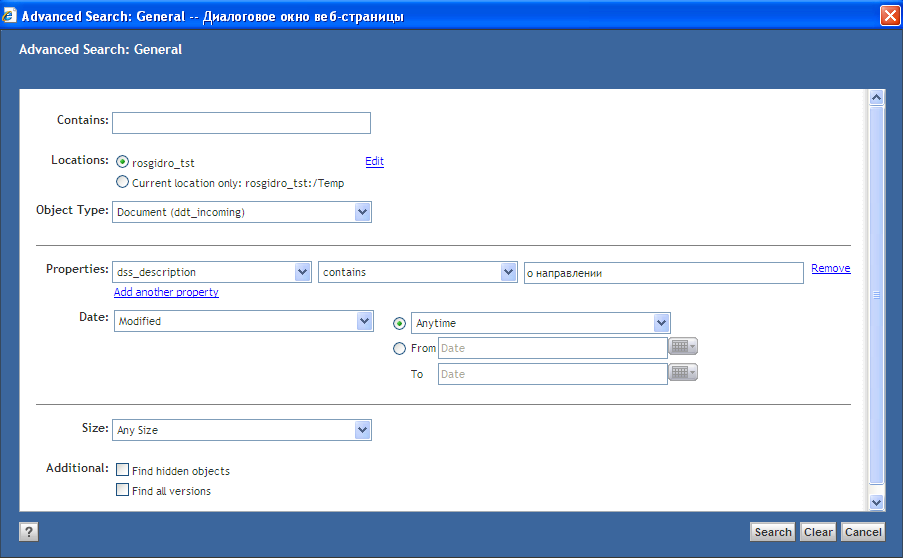
Рисунок 31. Критерии расширенного поиска документов
Подсистема возвращает в виде списка все документы, удовлетворяющие критериям поиска (см. Рисунок 32).
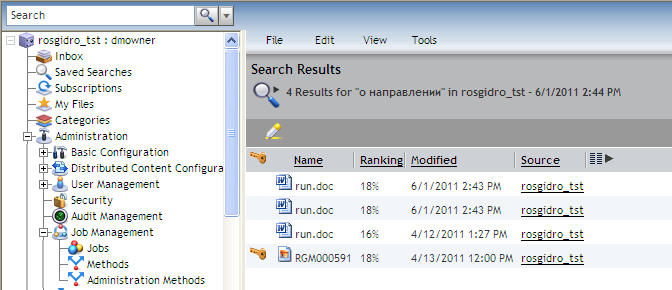
Рисунок 32 Результаты расширенного поиска документов
Чтобы просмотреть основные свойства документа или изменить набор прав доступа по документу необходимо войти на карточку документа («Properties»). На карточке документа присутствуют несколько закладок: Info, Permissions, History (см. Рисунок 33).
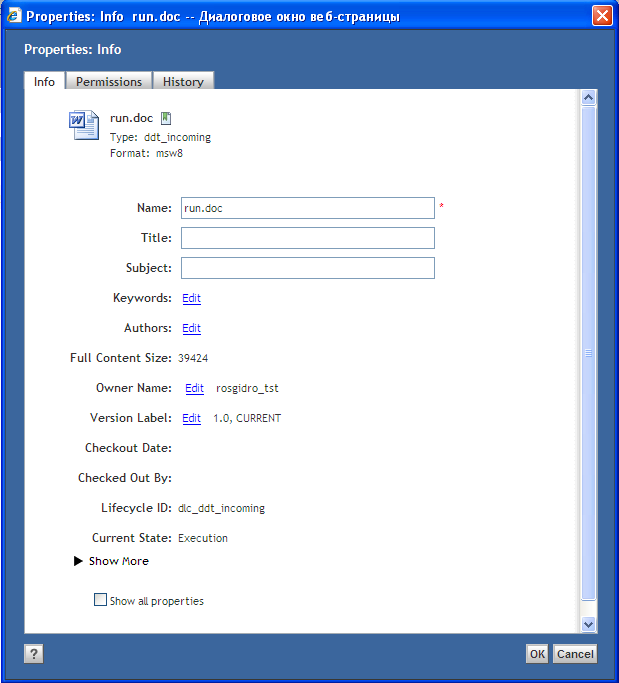
Рисунок 33. Карточка документа в Documentum Administrator
Для того чтобы просмотреть все атрибуты на карточке документа, необходимо отметить галочкой поле «Show All Properties».
Для того чтобы изменить набор прав доступа на документ необходимо кликнуть на Закладку «Permissions» (см. Рисунок 34).
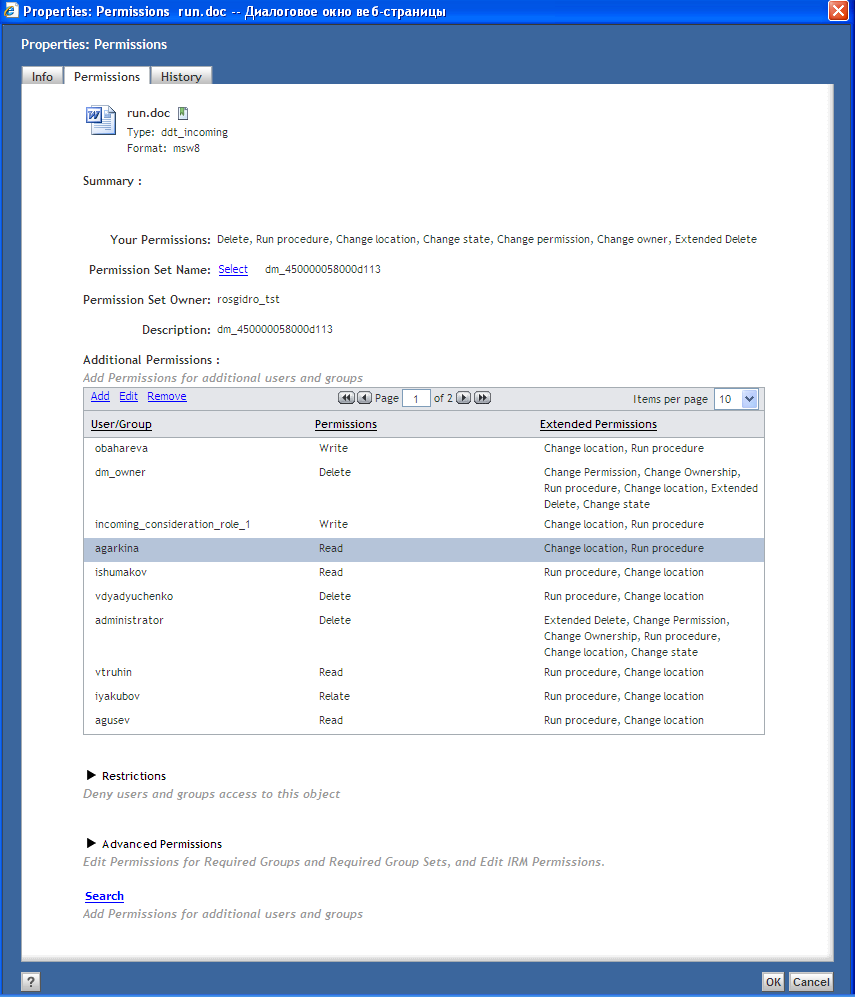
Рисунок 34. Карточка документа Закладка «Permissions» в Documentum Administrator
На данной закладке представлен перечень пользователей и групп, которые имеют различные права доступа. В таблице ниже приведен список возможных прав доступа на документ (см. Таблица 7).
Таблица 7.
| NONE - пользователь не имеет никаких прав доступа на документ |
| BROWSE - пользователь может просмотреть регистрационную карточку документа |
| READ - пользователь может просмотреть файл контента документа |
| RELATE - пользователь может создать аннотацию для файла контента документа |
| VERSION - пользователь может создать новую версию файла контента документа |
| WRITE - пользователь может редактировать файл контента документа |
| DELETE - пользователь может удалить файл контента документа |
-
Работа с процессами делопроизводства
-
Перезапуск остановленных workflow
-
При сбоях в работе Подсистемы (например, в случае разрыва связи между контент-сервером и сервером СУБД) возможна остановка исполняемых в данный момент заданий workflow обработки документов. В данном случае все остановленные задания workflow приходят в папку «Задания/Уведомления» двух пользователей: владельца установки dmowner и владельца хранилища.
Для перезапуска остановленного задания необходимо открыть пришедшее задание в папке «Задания /Уведомления» в клиенте Администратора и нажать на кнопку «Перезапустить»(Rerun). После перезапуска остановленного задания workflow документ должен автоматически продвинуться на следующий этап бизнес-процесса.
В том случае, если перезапущенные задания повторно приходят в папку «Задания/Уведомления» администраторов системы, необходимо войти в карточку упавшего документа и определить проблему – если это обрывочное задание, можно прервать упавшее задание; если имеются проблемы с работой сервисов контент-сервера – требуется незамедлительно уведомить системного администратора.
- 1 2 3 4 5 6 7 8
Продвижение документа по workflow
Существует возможность продвинуть документ на следующую стадию жизненного цикла. Для этого нужно зайти в клиент Администратора под пользователем dmowner. Затем найти документ, который нужно продвинуть, отметить его галочкой и выбрать в меню «Tools -> Lifecycle -> Promote». Пользоваться данной возможностью не рекомендуется, но если в ней возникла необходимость, следует связаться с системным администратором для исправления причин возникновения.
-
Удаление неактуальных документов из Подсистемы
Если в результате работы возникла необходимость удаления ошибочно созданного в Подсистеме документа, необходимо выполнить следующие действия:
-
Найти документ (через поиск или в соответствующей папке) -
Выделить удаляемый документ (см. Рисунок 35)
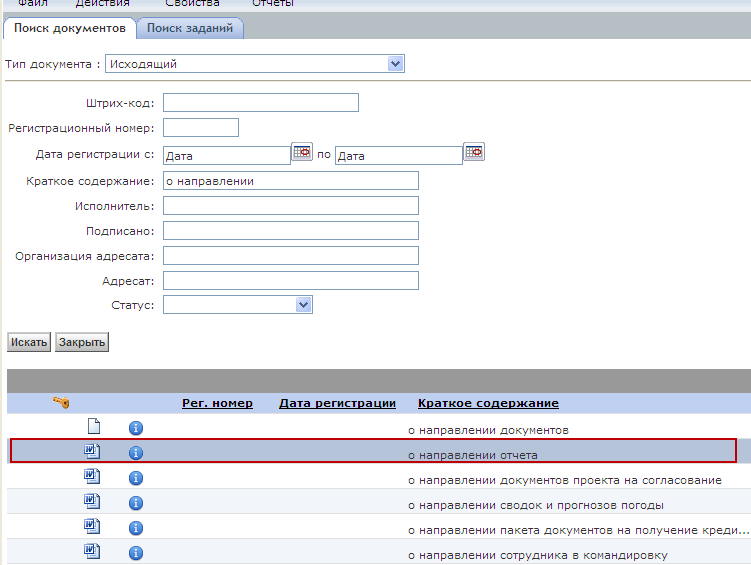
Рисунок 35. Выделение удаляемого документа
-
Выбрать «Действия» - «Удаление документа из системы» - «Поместить документ в корзину» (см. Рисунок 36).
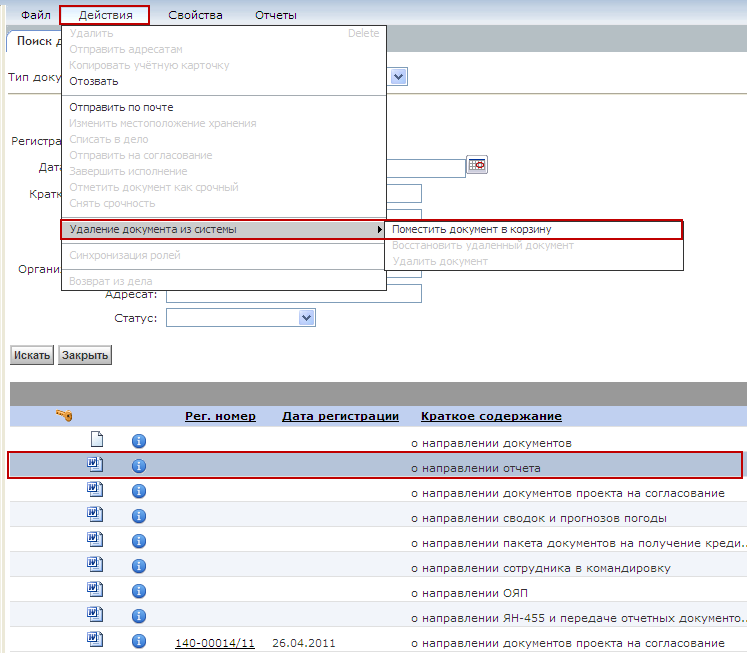
Рисунок 36. Выбор действия «Удалить документ из системы»
-
Документ удален из системы и перемещен в корзину.
-
Установка системы
-
Список файлов поставки
-
Перед установкой необходимо разархивировать каталог дистрибутива (см. Таблицу 8).
Таблица 8
| docapp\archive\WF | Архив приложения Documentum |
| docapp\archive\LC | Архив приложения Documentum |
| DQL\* | Сценарии для создания представлений уровня Documentum |
| SQL\* | Сценарии для создания представлений уровня БД |
| API\* | Сценарии создания ACL |
| cs\jms\webofficeMethods.jar cs\lifecyle\update_lifecycle_jar.dql | Архив для JMS сценарий создания модулей |
| cs\config\* | Набор дополнительных классов и настроечных файлов |
| cs\lifecyle\lifecycle.jar | Архив для CS |
| as\ased.ear | Архив приложения для сервера приложений |
| sh\* | Дополнительные сценарии |
Здесь и далее %ASED_HOME%(для Windows), $ASED_HOME(для Linux) каталог, в который распакован архив всего дистрибутива.
-
Требования к техническому и программному обеспечению
-
Требования к серверной части
-
Для обеспечения эксплуатации Подсистемы должны быть настроены следующие сервера:
-
сервер приложений -
сервер БД -
сервер документооборота
Ниже, в Таблице 9 представлены технические требования к эксплуатационной зоне.
Таблица 9
| Роль сервера | Поддерживаемые версии | Поддерживаемая операционная система |
| Сервер приложений | OAS 10.1.2.0.2 | Red Hat Enterprise Linux 4 |
| Сервер баз данных | Oracle DB 10.2.0.1 | Red Hat Enterprise Linux 4 |
| Сервер документооборота | Documentum Content Server 5.3 SP4 | Red Hat Enterprise Linux 4 |
| Сервер Roboword | | Windows Server 2003 |
| Сервер BIRT | Apache Tomcat 6.0 BIRT Runtime 2.5.1 | Windows Server 2003 |
В таблице 10 указаны IP адреса серверов и их распределение по ролям.
Таблица 10
| Имя сервера | IP сервера | Роль сервера | Площадка |
| docu-ora | 10.10.0.27 | Сервер приложений, Сервер БД | Production |
| docu-con | 10.10.0.26 | Content Server | Production |
| docu-word | 10.10.0.28 | Сервер отчетов BIRT, сервер Roboword | Production |
- 1 2 3 4 5 6 7 8
Порядок инсталляции базового ПО
В этом разделе описывается установка и настройка различных компонентов системного программного обеспечения, в частности ОС, СУБД, сервера приложений, сервера документооборота. Схема размещения серверов приведена ниже (см. Рисунок 37).
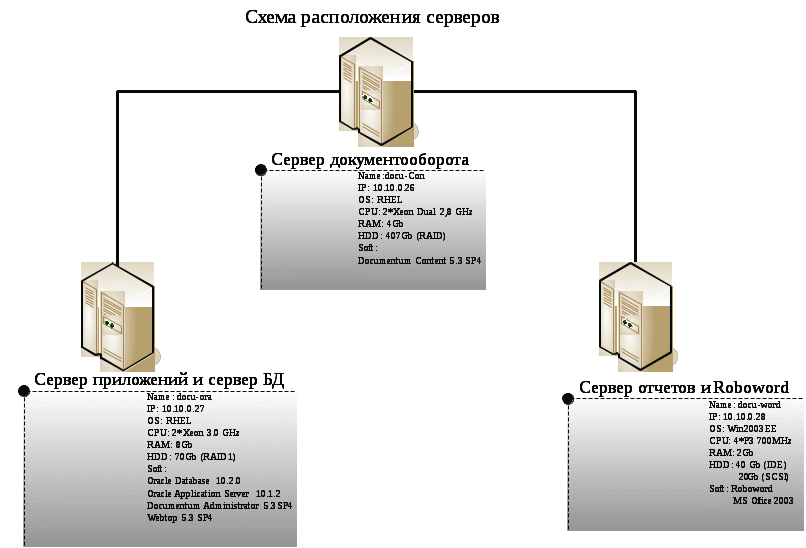
Рисунок 37. Схема размещения серверов
Схему размещения можно менять в зависимости от рекомендаций поставщиков.
-
Перечень программного обеспечения
Для правильной работы системы следует установить на каждый из серверов следующее программное обеспечение:
-
Сервер приложений:
-
Red Hat Enterprise Linux 4 -
Прикладное ПО: OAS 10.1.2.0.2, DA 5.3 SP4, Documentum Webtop 5.3 SP4
-
Сервер баз данных:
-
Red Hat Enterprise Linux 4 -
Прикладное ПО: Oracle Database 10.2.0.1 (Enterprise или Standard Edition)
-
Сервер документооборота
-
Red Hat Enterprise Linux 4 -
Прикладное ПО: Documentum Content Server 5.3 SP4, Oracle Database Client 10.2.0.1.x
-
Сервер отчетов и Roboword
-
Windows Server 2003 SP2 -
Apache Tomcat 6.0 -
Java 1.5.0_11 -
Birt-runtime 2.5.1
-
План установки программного обеспечения
-
Установка сервера БД -
Установка сервера документооборота -
Создание нового репозитория -
Установка и настройка приложения в созданном репозитории -
Установка сервера приложений -
Создание OC4J -
Установка и настройка приложения в созданный OC4J -
Создание локального брокера соединений -
Установка и настройка дополнительных сервисов
-
Установка и настройка ОС
Установка операционной системы осуществляется в стандартной последовательности, описанной в документации, поставляемой с системой.
После установки операционной системы необходимо установить все обновления, перечисленные в разделе Software requirements документов Documentum Content Server Installation Guide[2], Documentum Administrator Release Notes, Documentum Webtop Release Notes, Oracle Database Server Installation Guide[3] и Oracle Application Server Installation Guide[4].